高途课堂怎么设置年级?高途课堂设置年级教程
来源:果果软件站 | 更新时间:2023-12-16 03:40
今天小编为大家带来了高途课堂设置年级教程,想知道怎么做的小伙伴来看看接下来的这篇文章吧,相信一定会帮到你们的。
高途课堂怎么设置年级?高途课堂设置年级教程
1、首先打开手机的高途课堂软件。
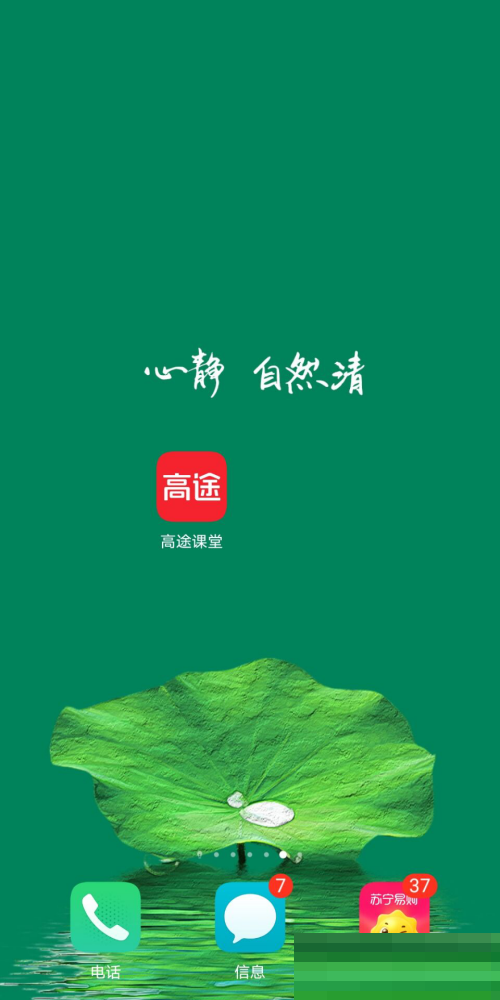
2、然后点击首页右下角我的。
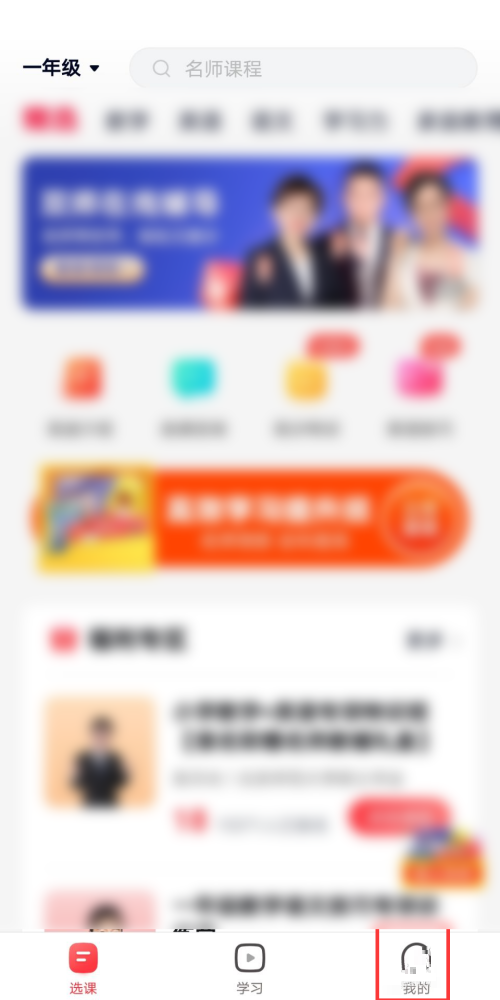
3、点击左上角的头像图标。
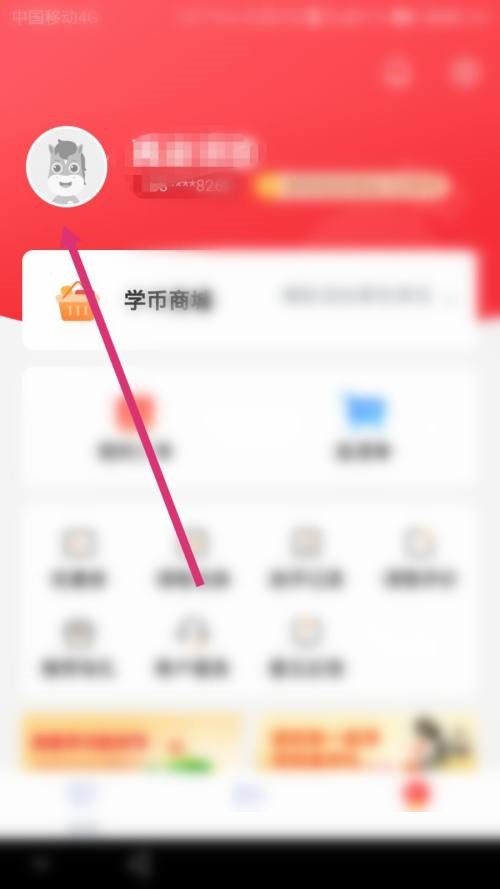
4、接着点击年级。
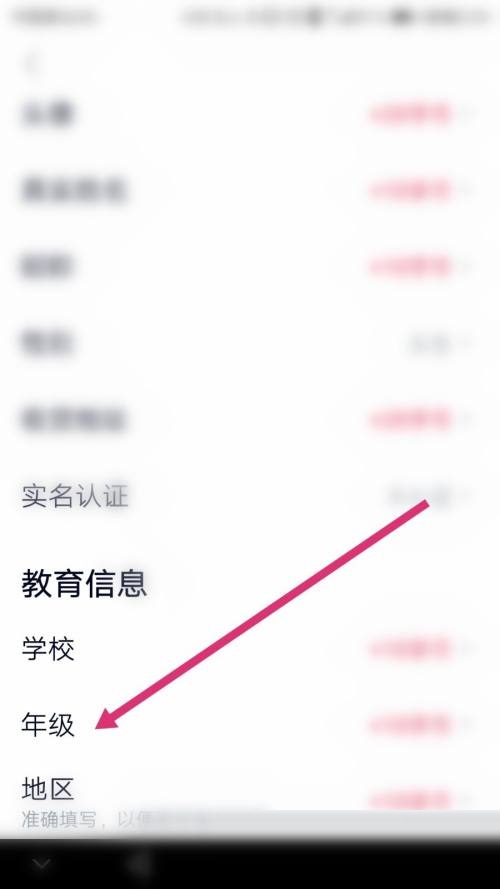
5、最后选择年级,并点击确定即可。
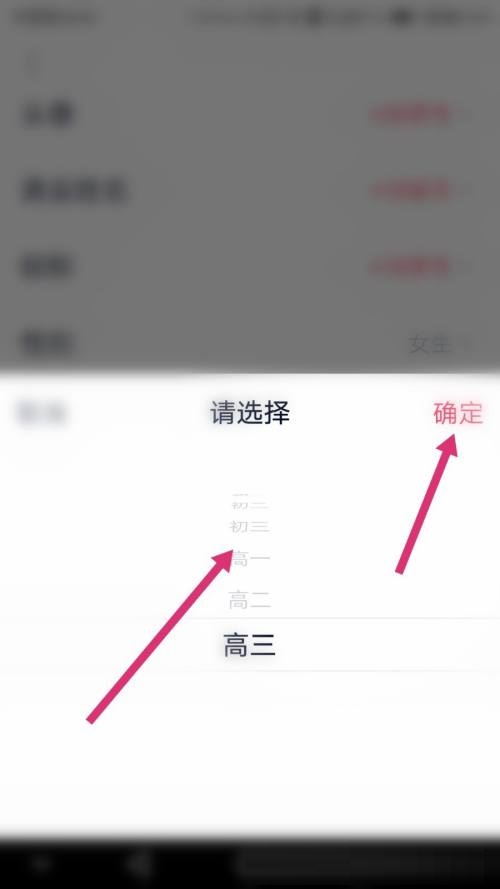
以上这篇文章就是高途课堂设置年级教程,更多教程尽在果果软件站。


























